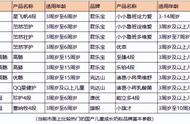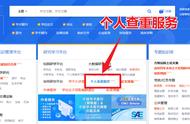制作带Logo的文件夹标签。
·第一步:框选表格,列宽调整为4厘米。
·第二步:框选表格第一行,行高调整为2厘米。

·第三步:在第二行输入公司名称,按Ctrl键向后复制。
·第四步:在第三行输入公司名称,输入标签名称。
·第五步:全选标签,按Ctrl加1调出单元格对话框,在对齐下面选择文字竖排,再调整字号大小。
·第六步:在第四行输入年度,按Ctrl键向后拖动。
·第七步:在第五行输入排列序号。

·第八步:全选表格,字体改为黑体加粗,点击水平居中和垂直居中。
·第九步:选择第一个标签填充颜色改为蓝色。
·第十步:按Ctrl加1调出单元格对话框,选择边框,先点击双实线,再点击外边框,再点单实线,颜色改为自己喜欢的颜色。上步操作的意思是外边框是双实线,表格里的是白色的单实线。
·第十一步:然后在每个标签中间插入一个空自列,方便进行标签的裁剪。按住Ctrl键不松手,分别框选插入的这些空自列,将列宽调窄。如果不喜欢字体是黑色,可以改成自己喜欢的颜色。

·第十二步:选中第一列和第二列,点击格式刷,将后面的单元格刷成同样的格式。
·第十三步:然后在第一个单元格插入公司的LOGO,拖动LOGO右下角的边调整一下大小。

·第十四步:再将图片的左上角拖入到第一个单元格内,点击图片工具下的设置为透明色,当鼠标变成滴管形状时,点击LOGO的白色处。
·第十五步:右击鼠标,选择嵌入单元格内。
·第十六步:最后把图片复制粘贴到每个标签内,带LOGO的标签就做好了。
,